구독 주문 관리
이 문서에서는 Microsoft Dynamics 365 Intelligent Order Management에서 구독 주문을 관리하는 방법을 설명합니다.
Intelligent Order Management는 구독 주문을 처리할 수 있으므로 고객이 주문을 정기적으로 처리할 수 있는 유연성을 제공합니다. 주문 빈도는 제품 수준에서 지정됩니다.
적절한 구독 주문 관리를 통해 소매업체는 다음과 같은 이점을 얻을 수 있습니다.
- 고객 충성도 증가 및 강력한 고객 기반
- 예측 가능한 반복 수익
- 더 나은 현금 흐름 관리
구독 주문 기능 켜기
구독 관리를 시작하려면 먼저 구독 주문 기능을 켜야 합니다.
구독 주문 기능을 켜려면 다음 단계를 따르세요.
왼쪽 탐색 창에서 설정을 선택한 다음 일반 앱 설정을 선택합니다.
주문 처리 기본 설정을 선택한 다음 관리를 선택합니다.
구독 주문 옵션을 켜기로 설정합니다.
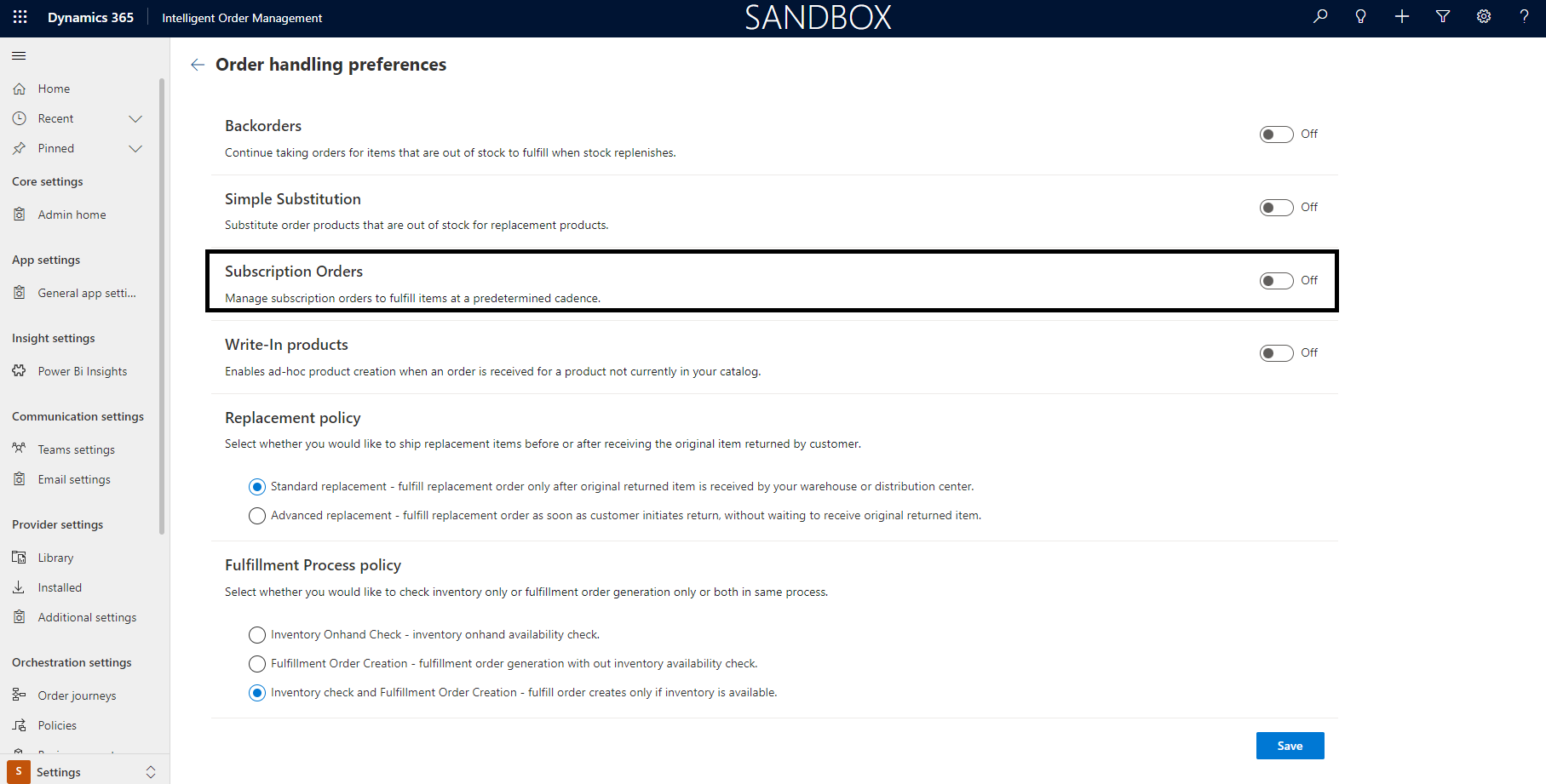
구독 빈도 지정
Intelligent Order Management에서 시작되는 각 구독 주문에 대해 구독 빈도를 지정해야 합니다.
제품 수준에서 구독 빈도를 지정하려면 다음 단계를 따르세요.
- 왼쪽 탐색 창에서 수요 계획을 선택한 다음 제품을 선택합니다.
- 구독 빈도를 지정할 제품을 선택합니다.
- 허용된 구독 빈도를 선택한 다음 매월, 분기별, 매년 또는 모두 선택을 선택합니다. 구독 주문 제품은 적격 주문 이행 빈도에 대해 검증됩니다.
- 저장 또는 저장 후 닫기를 선택합니다.
구독 주문 관리 작동 방식
구독 주문은 전자 상거래 애플리케이션이나 Intelligent Order Management의 고객 서비스 담당자를 통해 생성할 수 있습니다. 두 방법 모두 Intelligent Order Management의 주문 아래에 구독 주문을 생성합니다.
다음 표에서는 구독 주문 필드에 대해 설명합니다.
| 필드 이름 | 설명 |
|---|---|
| 주문 이행 빈도 | 제품에서 설정한 제품 빈도입니다. 이 값은 구독 주문 이행 작업을 시작합니다. |
| 현재 구독 | 구독의 현재 반복입니다. 값은 현재 구독 번호를 반영하는 정수입니다. |
| 구독 시작 날짜 | 구독 시작 날짜입니다. |
| 구독 종료 날짜 | 고객이 종료 날짜를 지정한 경우 구독 종료 날짜입니다. |
| 마지막으로 주문한 날짜 | 마지막 주문이 생성된 날짜입니다. 이 필드는 자동으로 설정됩니다. |
메모
현재 구독당 하나의 제품이 지원됩니다. 여러 제품 구독에 대한 지원은 이후 릴리스에서 사용할 수 있습니다.
Intelligent Order Management에서 구독 주문이 생성되면 고객이 선택한 제품 빈도에 따라 백그라운드 작업이 자동으로 주문을 선택하고 구독에서 판매 주문을 생성합니다. 그런 다음 판매 주문은 주문 오케스트레이션을 따르고 그에 따라 주문 이행을 생성합니다.
사용 가능한 작업 로그에는 작업 실행 목록, 해당 상태, 성공적으로 처리되어 이행으로 이동된 레코드 수가 표시됩니다. 작업 로그에 액세스하려면 왼쪽 탐색 창에서 모니터링 > 백그라운드 작업을 선택합니다. 다음 예제 이미지와 같이 활성 백그라운드 주문 처리 작업 실행 페이지가 나타납니다.
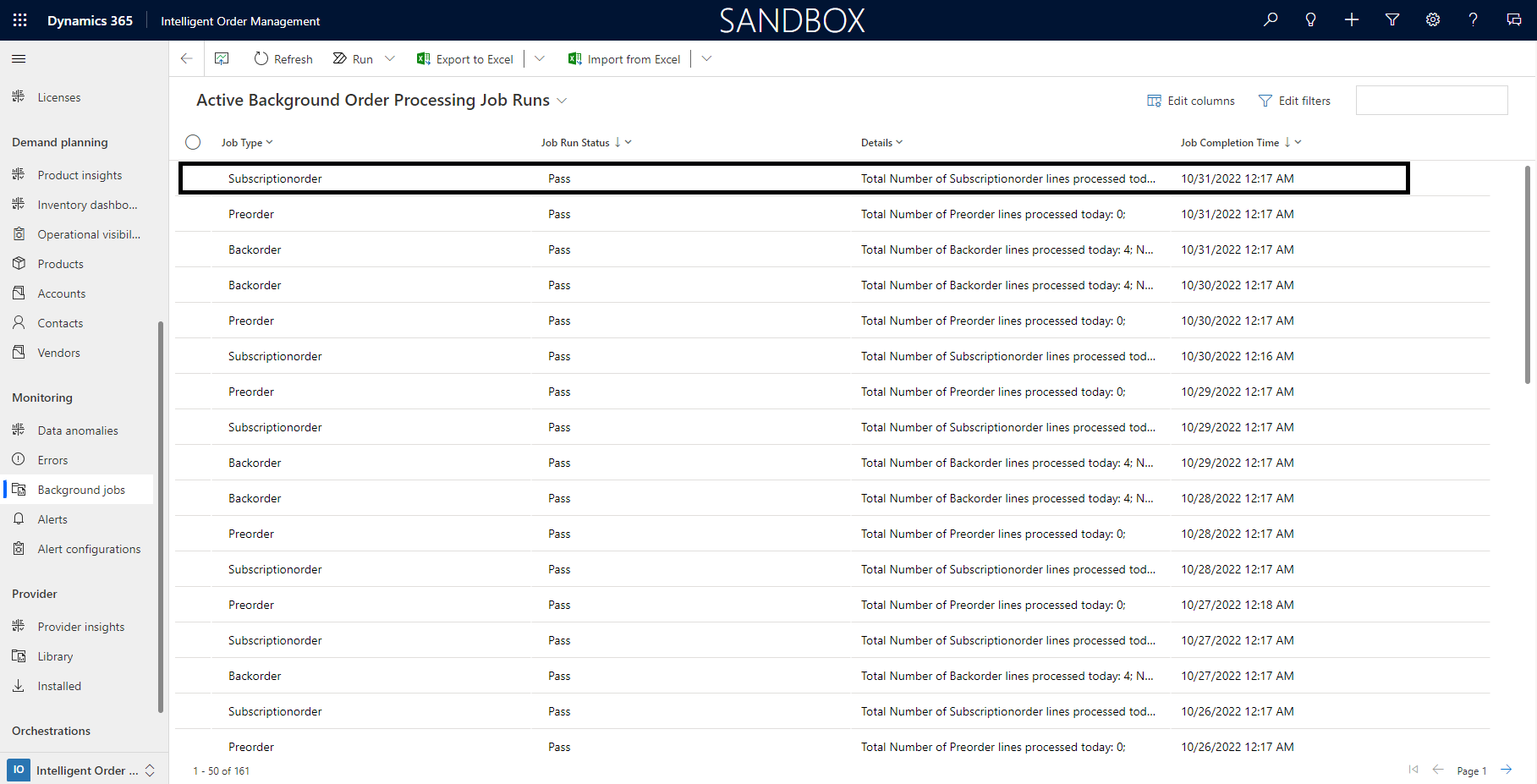
백그라운드 작업이 실패하면 수동으로 실행할 수 있습니다. 위쪽 도구 모음에서 실행을 선택한 다음 구독 주문 작업을 선택하여 백그라운드 작업의 새 인스턴스를 시작합니다. 백그라운드 작업 실행의 세부 정보를 보려면 작업 라인을 선택합니다.